Clàr-innse
San oideachadh seo, ionnsaichidh tu dè a th’ ann am foirmle rèite Excel, mar a chuireas tu a-steach e gu ceart air na duilleagan-obrach agad, agus mar a chleachdas tu cuibhreannan rèite agus gnìomhan rèite.
Formailean eagrachaidh ann an Excel tha iad nan inneal air leth cumhachdach agus aon den fheadhainn as duilghe a mhaighstireachd. Faodaidh foirmle aon sreath grunn àireamhachadh a dhèanamh agus mìltean de fhoirmlean àbhaisteach a chuir na àite. Agus fhathast, cha do chleachd 90% de luchd-cleachdaidh gnìomhan rèite a-riamh anns na duilleagan-obrach aca dìreach leis gu bheil an t-eagal orra tòiseachadh gan ionnsachadh.
Gu dearbh, tha foirmlean rèite mar aon de na feartan Excel as troimh-chèile ri ionnsachadh. 'S e amas an oideachaidh seo an lùb ionnsachaidh a dhèanamh cho furasta agus cho rèidh sa ghabhas.
Dè a th' ann an raon ann an Excel?
Mus tòisich sinn air gnìomhan rèite agus foirmlean, leig dhuinn a-mach dè tha am facal "sreath" a 'ciallachadh. Gu bunaiteach, is e cruinneachadh de stuthan a th’ ann an sreath. Faodaidh na nithean a bhith nan teacsa no nan àireamhan agus faodaidh iad fuireach ann an aon sreath no colbh, no ann an ioma sreathan is colbhan.
Mar eisimpleir, nan cuireadh tu do liosta grosaireachd seachdaineil ann an cruth Excel, bhiodh e a’ coimhead mar:
{ "Bainne", "Uighean", "Im", "bratagan arbhair"}
An uairsin, ma thaghas tu ceallan A1 tro D1, cuir a-steach an t-sreath gu h-àrd le co-ionnan roimhe soidhne (=) anns a’ bhàr fhoirmeil agus brùth CTRL + SHIFT + ENTER , gheibh thu an toradh a leanas:
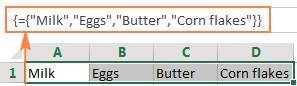
Is e na tha thu dìreach air a dhèanamh a chruthachadh còmhnard aon-thaobhach eagar. Chan eil dadseasmhach
Faodaidh àireamhan, luachan teacsa, Booleans (TRUE agus FALSE) agus luachan mearachd a bhith ann an seasmhach rèite, air an sgaradh le cromagan no leth-choloin. , no ann an comharradh saidheansail. Ma chleachdas tu luachan teacsa, bu chòir dhaibh a bhith air an cuartachadh ann an luachan dùbailte (”) mar ann am foirmle Excel sam bith.
Chan urrainn do chonaltradh rèite a bhith a’ toirt a-steach arrays eile, iomraidhean cealla, raointean, cinn-latha, ainmean comharraichte, foirmlean, no gnìomhan .
Gus seasmhach rèite a dhèanamh nas fhasa a chleachdadh, thoir ainm dha:
- Switch to the Taba foirmlean > Ainmean Mìnichte buidheann is briog air Define Name . Air neo, brùth Ctrl + F3 is briog air Ùr .
- Taidhp an t-ainm anns an Ainm
- Anns a’ bhogsa A’ toirt iomradh air , cuir a-steach na nithean san t-sreath cunbhalach agad air an cuairteachadh ann an sèbhirean leis an t-soidhne co-ionannachd roimhe (=). Mar eisimpleir:
={"Su", "Mo", "Tu", "We", "Th", "Fr", "Sa"}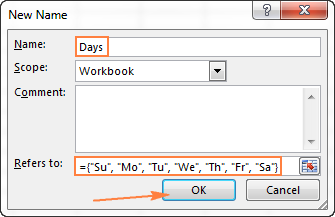
- Briog air OK gus an t-sreath ainmichte agad a shàbhaladh agus dùin an uinneag.
Gus an rèiteag ainmichte a chur a-steach air duilleag, tagh na h-uimhir de cheallan ann an sreath no colbh ’s a tha nithean san raon agad, dèan ainm an t-sreath sa bhàr fhoirmeil air a bheil an soidhne = roimhe agus brùth Ctrl + Shift + Enter .
Bu chòir don toradh a bhith coltach seo:

Mura obraich seasmhach an t-sreath agad mar bu chòir, thoir sùil airson na duilgheadasan a leanas:
- Cuir crìoch air na h-eileamaideanden rèite agad seasmhach leis a’ charactar ceart - cromag ann an co-chomharran rèite còmhnard agus leth-dhuilleag ann an cinn dhìreach.
- Thagh thu raon de cheallan a tha dìreach a’ freagairt ris an àireamh de nithean san rèite agad. Ma thaghas tu barrachd cheallan, bidh a’ mhearachd #N/A aig gach cealla a bharrachd. Ma thaghas tu nas lugha de cheallan, cha tèid ach pàirt den raon a chur a-steach.
A’ cleachdadh cunntachail arrays ann am foirmlean Excel
A-nis gu bheil thu eòlach air an bun-bheachd seasmhach rèite, chì sinn mar a chleachdas tu arrays informulas gus na gnìomhan practaigeach agad fhuasgladh.
Eisimpleir 1. Suim N àireamhan as motha/as lugha ann an raon
Tòisichidh tu le bhith a’ cruthachadh sreath dhìreach seasmhach anns a bheil na h-uimhir de dh’ àireamhan ’s a tha thu airson suim a ghabhail. Mar eisimpleir, ma tha thu airson 3 àireamhan as lugha no as motha ann an raon a chur ri chèile, is e an seasmhach rèite {1,2,3}.
An uairsin, gabhaidh tu gnìomh LARGE no SMALL, sònraich raon iomlan de ceallan anns a’ chiad paramadair agus a’ toirt a-steach an t-sreath seasmhach san dàrna fear. Mu dheireadh, cuir a-steach e san ghnìomh SUM, mar seo:
Suim na 3 àireamhan as motha: =SUM(LARGE(range, {1,2,3}))
Suim na 3 àireamhan as lugha: =SUM(SMALL(range, {1,2,3}))
Na dìochuimhnich brùth Ctrl + Shift + Cuir a-steach leis gu bheil thu a’ cur a-steach foirmle rèite, agus gheibh thu an toradh a leanas:
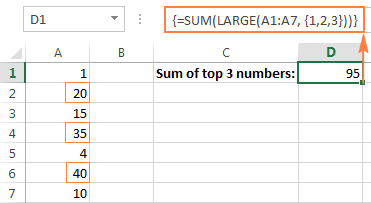
San aon dòigh, ’s urrainn dhut cuibheasachd N as lugha obrachadh a-mach no luachan as motha ann an raon:
Cuibheas de na 3 àireamhan as àirde: =AVERAGE(LARGE(range, {1,2,3}))
Cuibheas de naàireamhan aig a' bhonn 3: =AVERAGE(SMALL(range, {1,2,3}))
Eisimpleir 2. Foirmle eagrachaidh gus ceallan le ioma-chumhachan a chunntadh
Seach gu bheil liosta òrduighean agad agus tha thu airson faighinn a-mach cia mheud uair a tha neach-reic air a thoirt seachad bathar.
'S e an dòigh as fhasa foirmle COUNTIFS a chleachdadh le iomadh suidheachadh. Ach, ma tha thu airson mòran thoraidhean a thoirt a-steach, dh’ fhaodadh gum fàs am foirmle COUNTIFS agad ro mhòr ann am meud. Gus a dhèanamh nas toinnte, faodaidh tu COUNTIFS a chleachdadh còmhla ri SUM agus cuir a-steach sreath seasmhach ann an aon argamaid no grunn, mar eisimpleir:
=SUM(COUNTIFS(range1, "criteria1", range2, {"criteria1", "criteria2"}))
S dòcha gum bi an fhìor fhoirmle a’ coimhead mar a leanas:
=SUM(COUNTIFS(B2:B9, "sally", C2:C9, {"apples", "lemons"}))
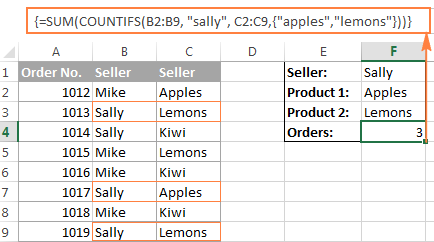
Chan eil anns an raon sampall againn ach dà eileamaid leis gur e an amas an dòigh-obrach a shealltainn. Anns na foirmlean fìor raon agad, faodaidh tu na h-uimhir de eileamaidean a ghabhail a-steach agus a dh’ fheumas do loidsig gnìomhachais, cho fad ‘s nach bi fad iomlan na foirmle nas àirde na 8,192 caractar ann an Excel 2019 - 2007 (caractaran 1,024 ann an Excel 2003 agus nas ìsle) agus gu bheil do choimpiutair cumhachdach gu leòr airson arrays mòra a phròiseasadh. Feuch an toir thu sùil air crìochan foirmlean rèite airson barrachd fiosrachaidh.
Agus seo agaibh eisimpleir foirmle rèite adhartach a lorgas suim nan luachan co-ionnan ann an clàr: SUM agus VLOOKUP le seasmhach rèite.
AND agus oibrichean OR ann am foirmlean rèite Excel
Innsidh gnìomhaiche rèite don fhoirmle mar a tha thu airson na h-àirighean a phròiseasadh - a’ cleachdadh loidsig AND no OR.
- AND is e an gnìomhaiche an reult ( *) a thatha an samhla iomadachaidh. Tha e ag iarraidh air Excel TRUE a thilleadh ma tha A H-UILE de na cumhaichean a’ measadh gu TRUE. Is e
- OR an gnìomhaiche an soidhne plus (+). Tillidh e TRUE ma tha TRUE aig gin dhe na cumhaichean ann an abairt shònraichte.
Foirmle rèiteachadh leis a' ghnìomhaiche AND
San eisimpleir seo, lorgaidh sinn an t-suim reic far a bheil an reic. is e an neach Mike AGUS is e ùbhlan an toradh:
=SUM((A2:A9="Mike") * (B2:B9="Apples") * (C2:C9))
No
=SUM(IF(((A2:A9="Mike") * (B2:B9="Apples")), (C2:C9)))
<32
Gu teicnigeach, tha am foirmle seo ag iomadachadh eileamaidean nan trì arrays anns na h-aon shuidheachaidhean. Tha a' chiad dà raon air an riochdachadh le luachan TRUE agus FALSE a tha mar thoradh air coimeas a dhèanamh eadar A2:A9 agus Mike" agus B2:B9 agus "Apples". Anns an treas sreath tha na h-àireamhan reic bhon raon C2:C9. , bidh iomadachadh ag atharrachadh TRUE agus FALSE gu 1 agus 0, fa leth Agus leis gu bheil iomadachadh le 0 an-còmhnaidh a’ toirt neoni, tha 0 aig an raon a thig às nuair nach eilear a’ coinneachadh ris an dàrna cuid no an dà chùmhnant Ma thèid an dà shuidheachadh a choileanadh, gheibh an eileamaid fhreagarrach bhon treas sreath a-steach don raon mu dheireadh (m.e. 1*1*C2 = 10). Mar sin, is e toradh an iomadachaidh an t-sreath seo: {10; 0; 0; 30; 0; 0; 0; 0}. Mu dheireadh, tha an gnìomh SUM a’ cur suas eileamaidean an t-sreath agus till toradh 40.
Foirmle array Excel leis a’ ghnìomhaiche OR
Tha am foirmle rèite a leanas leis a’ ghnìomhaiche OR (+) a’ cur ri chèile gach reic far a bheil Mike an neach-reic NO tha an toradh Apples:
=SUM(IF(((A2:A9="Mike") + (B2:B9="Apples")), (C2:C9)))
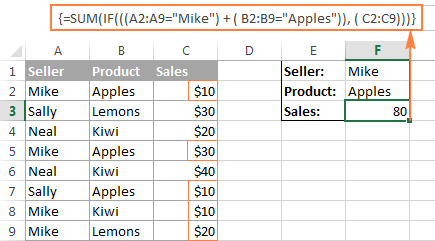
San fhoirmle seo, bidh thu a’ cur suas na h-eileamaidean den chiad dà shreath (is iad sin na cumhaichean a tha thu ag iarraidh deuchainn), agus faigh TRUE (>0) ma tha co-dhiù aon chumha ga mheasadh gu TRUE; FALSE (0) nuair a bhios na cumhaichean uile a’ measadh gu FALSE. An uairsin, bidh IF a’ sgrùdadh a bheil toradh cur-ris nas motha na 0, agus ma tha, bidh SUM a’ cur suas eileamaid co-fhreagarrach den treas sreath (C2: C9).
Tip. Ann an dreachan an latha an-diugh de Excel, chan eil feum air foirmle rèite a chleachdadh airson an seòrsa gnìomh seo - bidh foirmle sìmplidh SUMIFS gan làimhseachadh gu foirfe. Ach a dh’ aindeoin sin, is dòcha gum bi na gnìomhaichean AND agus OR ann am foirmlean rèite feumail ann an suidheachaidhean nas iom-fhillte, gun luaidh air lùth-chleasachd inntinn fìor mhath :)
Gnìomhaiche aonarach dùbailte ann am foirmlean raon Excel
Ma dh’ obraich thu a-riamh le foirmlean rèite ann an Excel, tha teans gun tàinig thu tarsainn air feadhainn anns an robh dash dùbailte (--) agus 's dòcha gu robh thu a' faighneachd carson a chaidh a chleachdadh.
Dà dhùbailte, ris an canar gu teicnigeach an gnìomhaiche aonarach dùbailte, air a chleachdadh gus luachan Boolean neo-àireamhach (TRUE / FALSE) a thionndadh air ais le cuid de dh’ abairtean gu 1 agus 0 a thuigeas gnìomh rèite.
Tha sinn an dòchas gun dèan an eisimpleir a leanas rudan nas fhasa a thuigsinn. Can gu bheil liosta de chinn-latha agad ann an colbh A agus gu bheil thu airson faighinn a-mach cia mheud ceann-latha a thachras san Fhaoilleach, ge bith dè a’ bhliadhna.
Obraichidh am foirmle a leanas atreat:
=SUM(--(MONTH(A2:A10)=1))
Leis gur e foirmle raon Excel a tha seo, cuimhnich gun brùth thu Ctrl + Shift + Enter gus a chrìochnachadh.
Ma tha ùidh agad ann am mìos eile, cuir àireamh fhreagarrach an àite 1. Mar eisimpleir, tha 2 a’ seasamh airson Gearran, 3 a’ ciallachadh Màrt, agus mar sin air adhart. Gus am foirmle a dhèanamh nas sùbailte, faodaidh tu àireamh na mìos a shònrachadh ann an cuid de chealla, mar a chithear san dealbh-sgrìn:

Agus a-nis, dèanamaid sgrùdadh air mar a tha am foirmle rèite seo ag obair. Bidh an gnìomh MONTH a’ tilleadh mìos gach ceann-latha ann an ceallan A2 tro A10 air a riochdachadh le àireamh sreathach, a’ toirt a-mach an raon {2; 1; 4; 2; 12; 1; 2; 12; 1}.
Às deidh sin, tha gach eileamaid den raon air a choimeas ris an luach ann an cill D1, is e sin àireamh 1 san eisimpleir seo. Is e toradh a’ choimeas seo sreath de luachan Boolean TRUE agus FALSE. Mar a chuimhnicheas tu, faodaidh tu cuibhreann sònraichte de fhoirmle rèite a thaghadh agus brùth F9 gus faicinn dè a tha am pàirt sin co-ionann ri:

Mu dheireadh, feumaidh tu na luachan Boolean sin a thionndadh gu 1 agus 0an a thuigeas gnìomh SUM. Agus is e seo a tha a dhìth air a’ ghnìomhaiche dùbailte aonarach. Bidh a’ chiad unary a’ co-èigneachadh TRUE/FALSE gu -1/0, fa leth. Tha an dàrna unary a’ diùltadh na luachan, i.e. a’ cur cùl ris an t-soidhne, gan tionndadh gu +1 agus 0, a dh’ fhaodas a’ mhòr-chuid de ghnìomhan Excel a thuigsinn agus obrachadh leotha. Ma bheir thu air falbh an t-aonaidh dhùbailte as an fhoirmle gu h-àrd, chan obraich e.
Tha mi an dòchas gum bi seo goiridtha oideachadh air a bhith cuideachail air do shlighe gu bhith a’ faighinn eòlas air foirmlean raon Excel. An ath sheachdain, tha sinn gu bhith a’ leantainn le arrays Excel le bhith ag amas air eisimpleirean foirmle adhartach. Feuch an cùm thu sùil agus tapadh leat airson an leughadh!
uamhasach gu ruige seo, ceart?Dè a th’ ann am foirmle rèite ann an Excel?
Is e an diofar eadar foirmle rèite agus foirmle cunbhalach gu bheil foirmle rèite a’ pròiseas grunn luachan an àite dìreach aon. Ann am faclan eile, bidh foirmle rèite ann an Excel a’ measadh a h-uile luach fa leth ann an sreath agus a’ dèanamh iomadh àireamhachadh air aon no grunn nithean a rèir nan cumhachan a tha air an cur an cèill san fhoirmle.
Chan e a-mhàin gu bheil foirmle rèite a’ dèiligeadh ri grunn luachan Aig an aon àm, faodaidh e cuideachd grunn luachan a thilleadh aig an aon àm. Mar sin, tha na toraidhean air an tilleadh le foirmle rèite cuideachd nan sreath.
Tha foirmlean eagrachaidh rim faighinn anns a h-uile dreach de Excel 2019, Excel 2016, Excel 2013, Excel 2010, Excel 2007 agus nas ìsle.
Agus a-nis, tha e coltach gur e seo an t-àm ceart dhut a' chiad fhoirmle eagrachaidh agad a chruthachadh.
Eisimpleir shìmplidh de fhoirmle rèite Excel
Saoil gu bheil cuid de rudan agad ann an colbh B, na prìsean aca ann an colbh C, agus tha thu airson àireamh iomlan nan reic uile obrachadh a-mach.
Gu dearbh, chan eil dad a’ cur bacadh ort bho bhith a’ cunntadh fo-àireamhan anns gach sreath an toiseach le rudeigin cho sìmplidh ri =B2*C2 agus an uairsin cuir na luachan sin gu suim:

Ach, faodaidh foirmle rèite na prìomh bhuillean a bharrachd sin a shàbhaladh dhut leis gu bheil e a’ faighinn Excel gus toraidhean eadar-mheadhanach a stòradh mar chuimhne seach ann an colbh a bharrachd. Mar sin, chan eil ann ach foirmle aon sreath agus 2 cheum sgiobalta:
- Tagh cealla falamh agus cuir a-steach ana leanas na foirmle innte:
=SUM(B2:B6*C2:C6) - Brùth ath-ghoirid a’ mheur-chlàir CTRL + SHIFT + ENTER gus am foirmle rèite a chrìochnachadh.
Aon uair 's gun dèan thu seo, bidh Microsoft Excel a' cuairteachadh na foirmle le {braces lùbte}, a tha na chomharra lèirsinneach air foirmle rèite.
'S e an rud a nì an fhoirmle iomadachadh nan luachan anns gach sreath fa leth dhen t-sreath ainmichte. rèiteachadh (ceallan B2 tro C6), cuir na fo-àireamhan ri chèile, agus cuir a-mach an àireamh iomlan:

Tha an eisimpleir shìmplidh seo a’ sealltainn cho cumhachdach sa tha raon faodaidh foirmle a bhith. Nuair a bhios tu ag obair le ceudan is mìltean de shreathan dàta, dìreach smaoinich dè an ùine as urrainn dhut a shàbhaladh le bhith a’ cur a-steach aon fhoirmle rèite ann an aon chealla.
Carson a chleachdas tu foirmlean rèite ann an Excel?
Array Excel Is e foirmlean an inneal as fhasa airson àireamhachadh sòlaimte a dhèanamh agus gnìomhan iom-fhillte a dhèanamh. Faodaidh foirmle aon sreath a dhol an àite na ceudan de fhoirmlean àbhaisteach. Tha foirmlean eagrachaidh fìor mhath airson gnìomhan leithid:
- Suim àireamhan a choinnicheas ri cumhachan sònraichte, mar eisimpleir suim N luachan as motha no as lugha ann an raon.
- Suim a h-uile sreath eile, no gach Nmh sreath no colbh, mar a chithear san eisimpleir seo.
- Cunnt àireamh nan caractaran gu lèir no cuid ann an raon ainmichte. Seo foirmle rèite a tha a’ cunntadh a h-uile car, agus fear eile a bhios a’ cunntadh caractaran sònraichte.
Mar a chuireas tu a-steach foirmle rèite ann an Excel (Ctrl + Shift + Enter)
Mar a tha fios agad mu thràth, tha anmeasgachadh de na 3 iuchraichean 'S e suathadh draoidheil a th' ann an CTRL + SHIFT + ENTER a thionndaidheas foirmle cunbhalach gu foirmle rèite.
Nuair a chuireas tu a-steach foirmle rèite ann an Excel, tha 4 rudan cudromach ri chumail nad inntinn:
- Aon uair ‘s gu bheil thu deiseil a’ taipeadh na foirmle agus a’ brùthadh air na h-iuchraichean CTRL SHIFT ENTER aig an aon àm, bidh Excel gu fèin-obrachail a’ cuairteachadh na foirmle eadar {braces lùbte}. Nuair a thaghas tu an leithid de chill(ean), chì thu na sèbhirean sa bhàr fhoirmeil, a bheir beachd dhut gu bheil foirmle rèite ann. . Feumaidh tu an ath-ghoirid Ctrl+Shift+Enter a bhrùthadh gus foirmle rèite a lìonadh.
- Gach uair a dheasaicheas tu foirmle rèite, falbhaidh na braces agus feumaidh tu Ctrl+Shift+Cuir a-steach a bhrùthadh a-rithist gus na h-atharraichean a shàbhaladh.
- Ma dhìochuimhnicheas tu Ctrl+Shift+Enter a bhrùthadh, bidh an fhoirmle agad gad ghiùlan fhèin mar fhoirmle àbhaisteach agus a’ pròiseasadh dìreach a’ chiad luach(an) san raon(an) ainmichte.
Air sgàth feumaidh a h-uile foirmle raon Excel brùthadh Ctrl + Shift + Enter, uaireannan canar iad foirmlean CSE .
Cleachd an iuchair F9 gus cuibhreannan de fhoirmle rèite a mheasadh
Nuair a bhios tu ag obair le foirmlean rèite ann an Excel, chì thu mar a bhios iad ag obrachadh a-mach agus a’ stòradh na stuthan aca (sgeirean a-staigh) gus an toradh deireannach a thaisbeanadh chì thu ann an cealla. Gus seo a dhèanamh, tagh aon no grunn argamaidean taobh a-staigh bragan gnìomh, agus an uairsin brùth air an iuchair F9. Gufàg am modh measaidh foirmle, brùth air an iuchair Esc.
San eisimpleir gu h-àrd, gus na fo-àireamhan de gach toradh fhaicinn, taghaidh tu B2:B6*C2:C6, brùth F9 agus faigh an toradh a leanas.
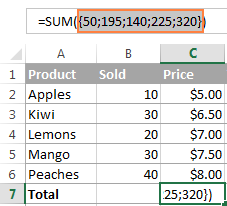
Nòta. Thoir an aire gum feum thu pàirt den fhoirmle a thaghadh mus brùth thu F9, air neo cuiridh an iuchair F9 dìreach an luach (ean) àireamhaichte an àite na foirmle agad.
Foirmlean rèite aon-chealla agus ioma-chealla ann an Excel
Faodaidh foirmle rèite Excel toradh a thilleadh ann an aon chealla no ann an ioma cealla. Canar foirmle ioma-chealla ri foirmle rèite a thèid a-steach ann an raon cheallan. Canar foirmle rèite a tha a' fuireach ann an aon chill ri foirmle aon-chealla .
Tha corra ghnìomh rèite Excel ann a tha air an dealbhadh gus arrays ioma-chealla a thilleadh, mar eisimpleir TRANSPOSE, TREND , FREQUENCY, LINEEST, etc.
Faodaidh gnìomhan eile, leithid SUM, AVERAGE, AGGREGATE, MAX, MIN, abairtean rèite obrachadh a-mach nuair a thèid iad a-steach do aon chealla le bhith a’ cleachdadh Ctrl + Shift + Enter .
Tha na h-eisimpleirean a leanas a' sealltainn mar a chleachdas tu foirmle aon-chealla agus ioma-chealla.
Eisimpleir 1. Foirmle rèite aon-chealla
Saoil gu bheil dà cholbh agad a' liostadh an àireamh de nithean a chaidh a reic ann an 2 mhìos eadar-dhealaichte, abair colbhan B agus C, agus tha thu airson an àrdachadh reic as àirde a lorg.
Gu h-àbhaisteach, chuireadh tu colbh a bharrachd ris, can colbh D, a nì cunntas air an atharrachadh reic airson gach fear.toradh a’ cleachdadh foirmle mar =C2-B2 , agus an uairsin lorg an luach as àirde sa cholbh a bharrachd =MAX(D:D) sin.
Chan fheum foirmle rèite colbh a bharrachd oir bidh e gu foirfe a’ stòradh thoraidhean eadar-mheadhanach mar chuimhne. Mar sin, dìreach cuir a-steach am foirmle a leanas agus brùth Ctrl + Shift + Enter :
=MAX(C2:C6-B2:B6)
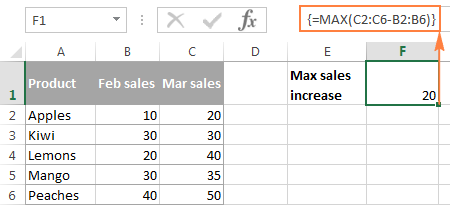
Eisimpleir 2. Foirmle raon ioma-chealla ann an Excel
San eisimpleir SUM roimhe seo, is dòcha gum feum thu cìs 10% a phàigheadh bho gach reic agus tha thu airson suim na cìse airson gach toradh obrachadh a-mach le aon fhoirmle.
Tagh raon nan ceallan falamh, abair D2: D6, agus cuir a-steach am foirmle a leanas anns a’ bhàr fhoirmeil:
=B2:B6 * C2:C6 * 0.1
Cho luath ‘s a bhrùthas tu Ctrl + Shift + Enter , cuiridh Excel eisimpleir den fhoirmle rèite agad anns gach cealla de an raon taghte, agus gheibh thu an toradh a leanas:
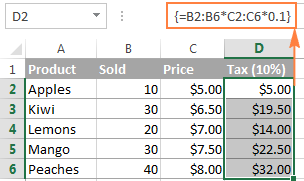
Eisimpleir 3. A' cleachdadh gnìomh rèite Excel gus sreath ioma-chealla a thilleadh
Mar a tha cheana air ainmeachadh, tha Microsoft Excel a 'toirt seachad beagan "gnìomhan rèite" a tha air an dealbhadh gu sònraichte gus obrachadh le arrays ioma-chealla. Tha TRANSPOSE mar aon de na gnìomhan sin agus tha sinn gu bhith ga chleachdadh gus an clàr gu h-àrd a thionndadh, i.e. sreathan a thionndadh gu colbhan.
- Tagh raon falamh de cheallan far a bheil thu airson an clàr tar-chuir a chuir a-mach. Leis gu bheil sinn ag atharrachadh sreathan gu colbhan, dèan cinnteach gun tagh thu an aon àireamh de shreathan is cholbhan agus a tha colbhan is sreathan aig a’ bhòrd stòr agad, fa leth. Annsan eisimpleir seo, tha sinn a' taghadh 6 colbhan is 4 sreathan.
- Brùth F2 gus a dhol a-steach don mhodh deasachaidh.
- Cuir a-steach am foirmle agus brùth Ctrl + Shift + Enter .
Anns an eisimpleir againn, is e am foirmle:
=TRANSPOSE($A$1:$D$6)
Tha an toradh gu bhith a’ coimhead coltach ri seo:
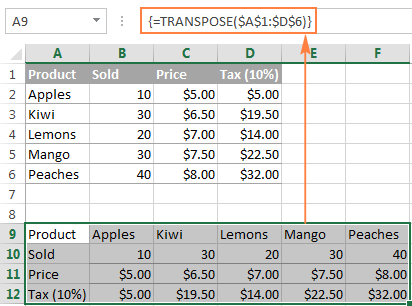
Seo mar a chleachdas tu TRANSPOSE mar fhoirmle raon CSE ann an Excel 2019 agus nas tràithe. Ann an Dynamic Array Excel, bidh seo cuideachd ag obair mar fhoirmle cunbhalach. Gus dòighean eile ionnsachadh airson tar-chuir ann an Excel, thoir sùil air an oideachadh seo: Mar a dh’atharraicheas tu colbhan is sreathan ann an Excel.
Mar a dh’obraicheas tu le foirmlean rèite ioma-chealla
Nuair a bhios tu ag obair le ioma-cealla foirmlean raon cealla ann an Excel, dèan cinnteach gun lean thu na riaghailtean seo gus na toraidhean ceart fhaighinn:
- Tagh an raon de cheallan far a bheil thu airson na toraidhean a thoirt a-mach mus tèid a-steach don fhoirmle.
- Gus sguab às foirmle rèite ioma-cealla, an dàrna cuid tagh a h-uile cealla anns a bheil e agus brùth DELETE , no tagh am foirmle gu lèir anns a’ bhàr fhoirmeil, brùth DELETE , agus an uairsin brùth Ctrl + Shift + Enter .
- Chan urrainn dhut susbaint cealla fa leth a dheasachadh no a ghluasad ann am foirmle rèite, agus chan urrainn dhut ceallan ùra a chuir a-steach no ceallan a tha ann mu thràth a sguabadh às à foirmle raon ioma-chealla. Nuair a dh'fheuchas tu seo a dhèanamh, tilgidh Microsoft Excel an rabhadh " Chan urrainn dhut pàirt de raon atharrachadh".
- Gu chrìon foirmle rèite, i.e. airson a chur an sàs gu nas lugha de cheallan, feumaidh tu a sguabadh àsan fhoirmle a th' ann an-dràsta an-toiseach agus an uairsin cuir a-steach fear ùr.
- Gus leudachadh foirmle rèite, i.e. cuir gu barrachd cheallan e, tagh a h-uile ceal anns a bheil an fhoirmle làithreach agus ceallan falamh far a bheil thu ag iarraidh dèan e, brùth F2 gus tionndadh chun mhodh deasachaidh, atharraich na h-iomraidhean san fhoirmle agus brùth Ctrl + Shift + Enter airson a h-ùrachadh.
- Chan urrainn dhut foirmlean rèite ioma-chealla a chleachdadh ann an clàir Excel.
- Bu chòir dhut foirmle raon ioma-chealla a chur a-steach ann an raon cheallan den aon mheud ris an t-sreath a thàinig às a thilleadh leis an fhoirmle. Ma tha am foirmle rèite Excel agad a’ toirt a-mach sreath nas motha na an raon taghte, cha nochd na luachan a bharrachd air an duilleag-obrach. Ma tha raon a thilleas leis an fhoirmle nas lugha na an raon a thagh thu, nochdaidh #N/A mearachdan ann an ceallan a bharrachd.
Ma dh'fhaoidte gun till am foirmle agad sreath le àireamh caochlaideach de eileamaidean, cuir a-steach e ann an raon co-ionann no nas motha na an t-sreath as àirde a thilleas leis an fhoirmle agus cuir a-steach am foirmle agad san ghnìomh IFERROR, mar a chithear san eisimpleir seo. is e dìreach seata de luachan statach a th’ ann an seasmhach array. Cha atharraich na luachan seo gu bràth nuair a nì thu lethbhreac de fhoirmle gu ceallan no luachan eile.
Chunnaic thu mar-thà eisimpleir de sheasmhachd eagrachaidh a chaidh a chruthachadh o liosta grosaireachd aig toiseach an oideachaidh seo. A-nis, chì sinn dè na seòrsaichean rèiteachaidh eile a tha ann agus mar a chruthaicheas tuorra.
Tha 3 sheòrsa de chunntair rèite ann:
1. Seasamh rèite còmhnard
Tha seasmhach rèite còmhnard a’ fuireach ann an sreath. Gus sreath sreath cunbhalach a chruthachadh, dèan na luachan air an sgaradh le cromagan agus cuir a-steach an uairsin ann am braces, mar eisimpleir {1,2,3,4}.
Thoir an aire. Nuair a bhios tu a’ cruthachadh sreath seasmhach, bu chòir dhut na braces fosglaidh is dùnaidh a thaipeadh le làimh.
Gus sreath chòmhnard a chur a-steach ann an cliath-dhuilleag, tagh an àireamh fhreagarrach de cheallan bàn ann an sreath, taip am foirmle ={1,2,3,4} sa bhàr fhoirmeil, agus brùth Ctrl + Shift + Enter . Bidh an toradh coltach ri seo:
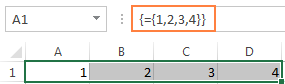
Mar a chì thu san dealbh-sgrìn, bidh Excel a’ pasgadh seasmhach rèite ann an seata eile de braces, dìreach mar a nì e nuair a tha thu a’ dol a-steach foirmle rèite.
2. Seasamh rèite dìreach
Tha seasmhach rèite dìreach a’ fuireach ann an colbh. Bidh thu ga chruthachadh san aon dòigh ri sreath chòmhnard leis an aon eadar-dhealachadh a chuireas tu crìoch air na nithean le leth-choloin, mar eisimpleir:
={11; 22; 33; 44}
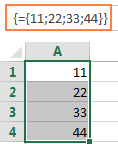
3. Seasamh rèite dà-mheudach
Gus sreath dà-mheudach a chruthachadh, bidh thu a’ sgaradh gach sreath le leth-choloin agus gach colbh dàta le cromag.
={"a", "b", "c"; 1, 2, 3}

Ag obair le co-aontaran rèite Excel
Tha cuibhreannan rèite mar aon de na clachan-oisinn ann am foirmle rèite Excel. Is dòcha gun cuidich am fiosrachadh agus na molaidhean a leanas thu gus an cleachdadh anns an dòigh as èifeachdaiche.
- Eilmanan de chlàr

